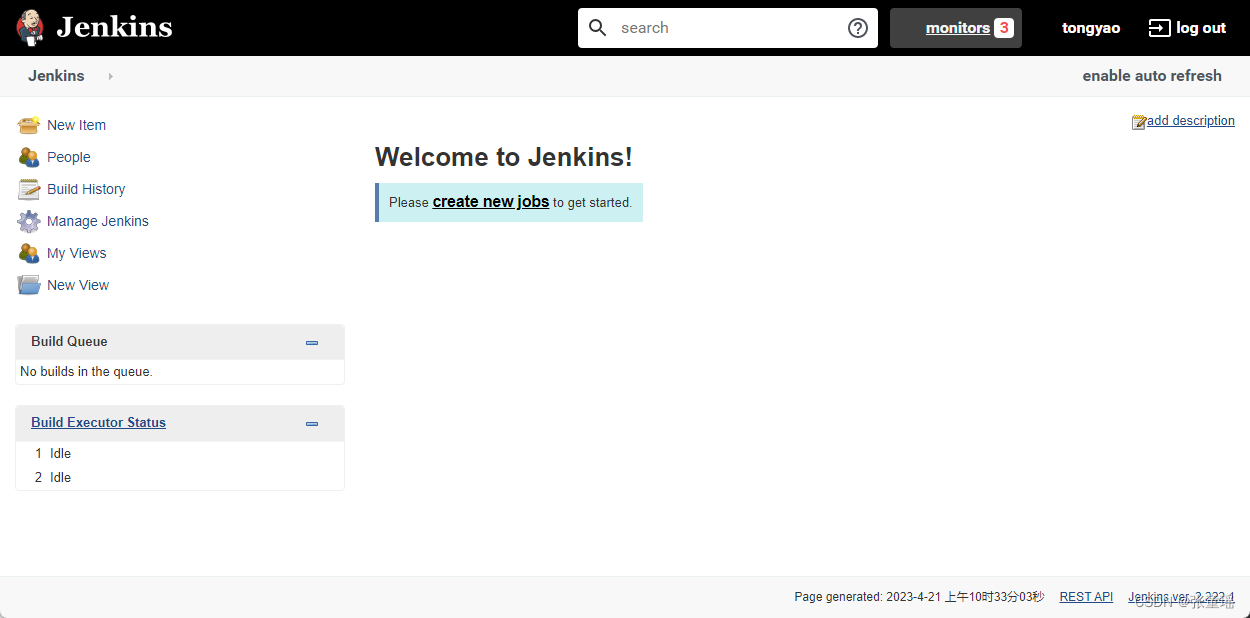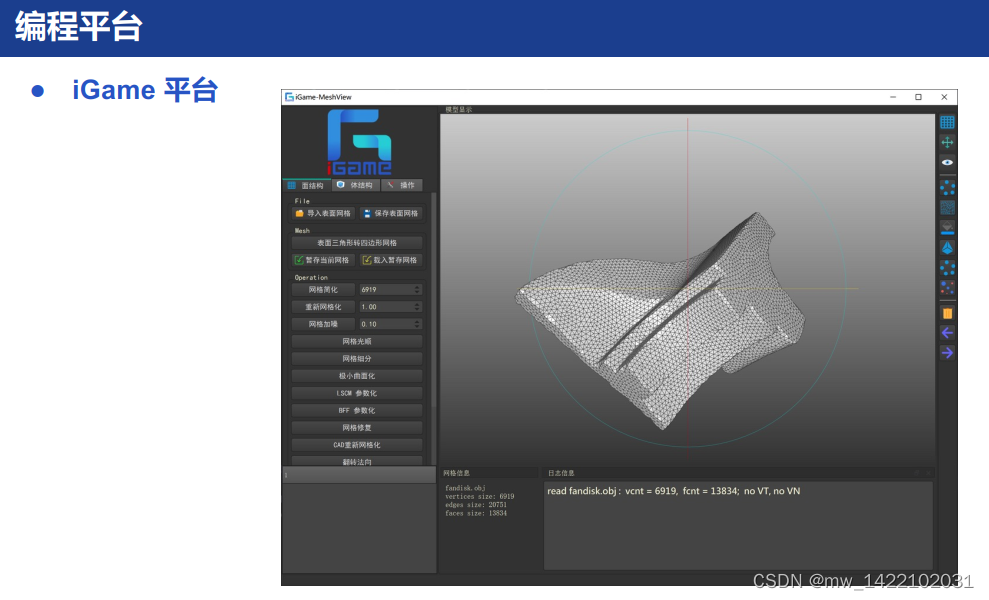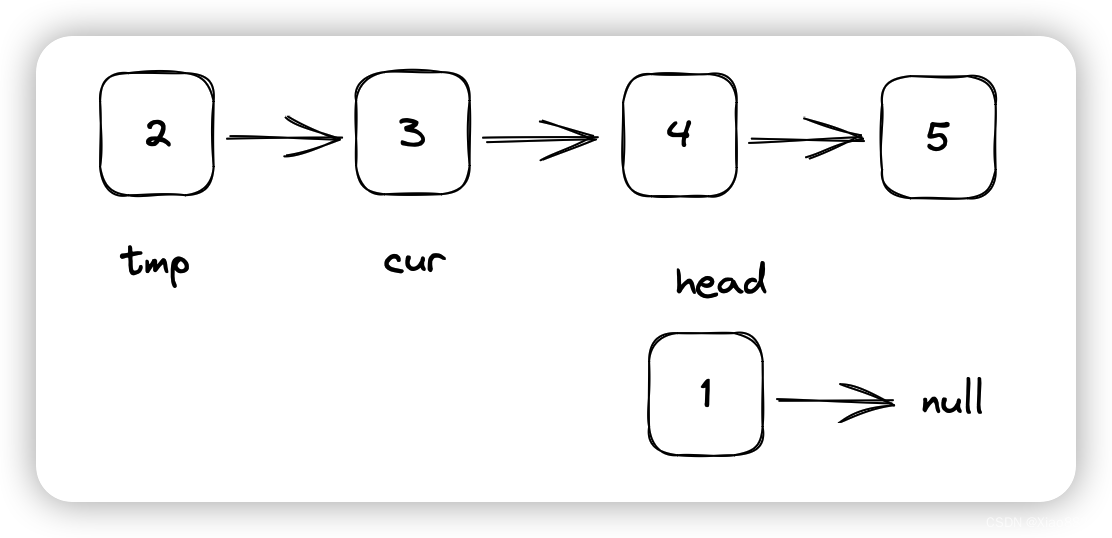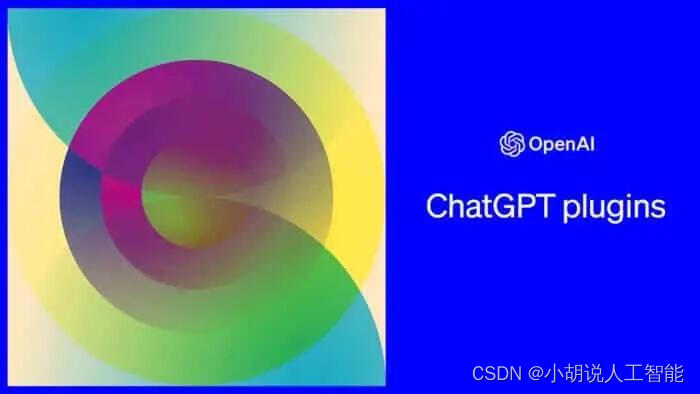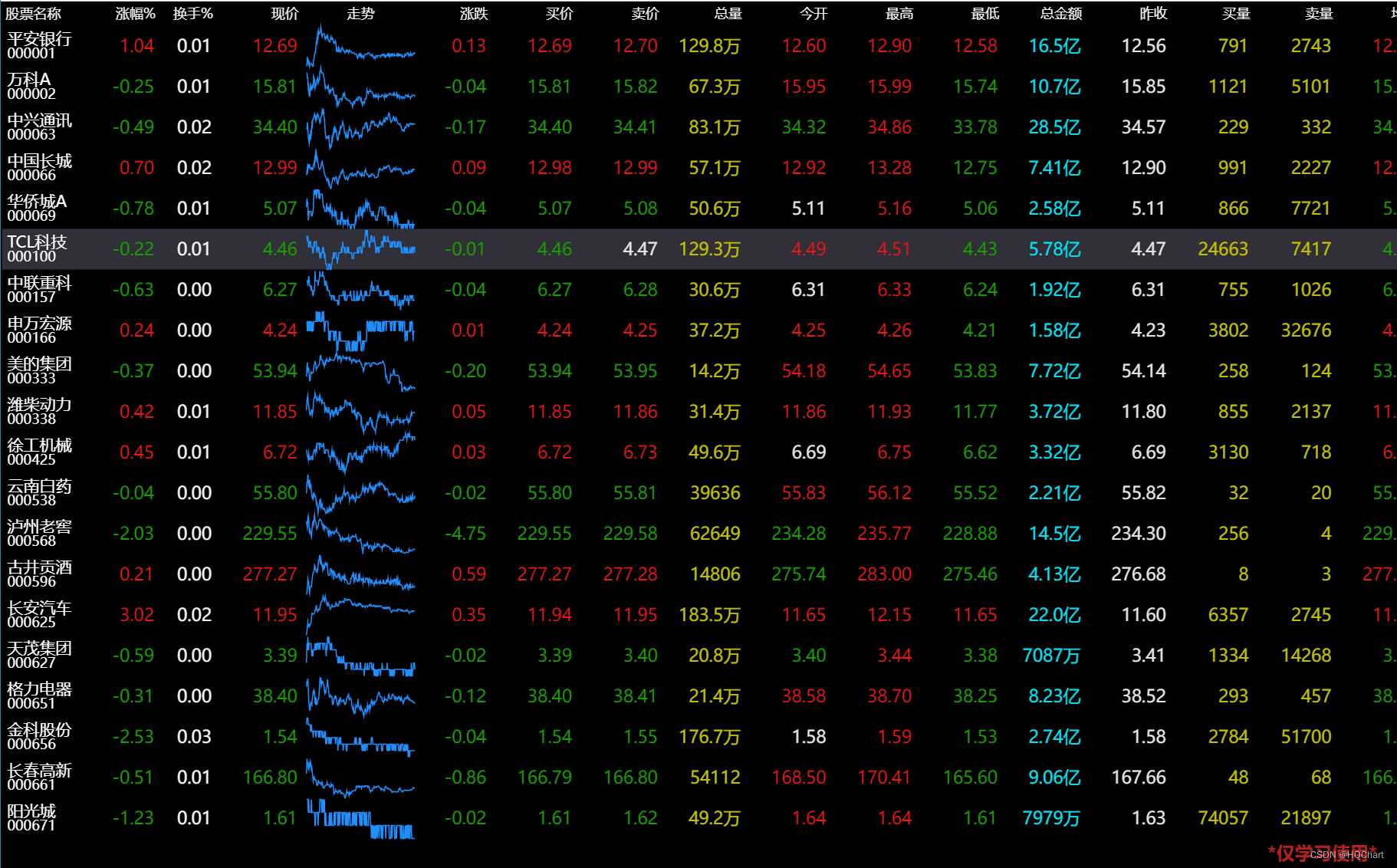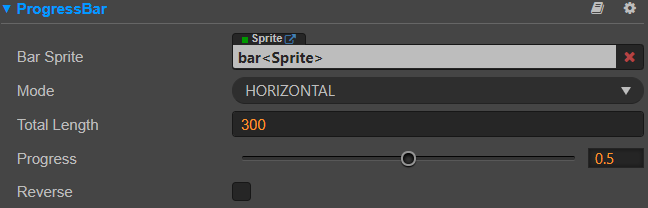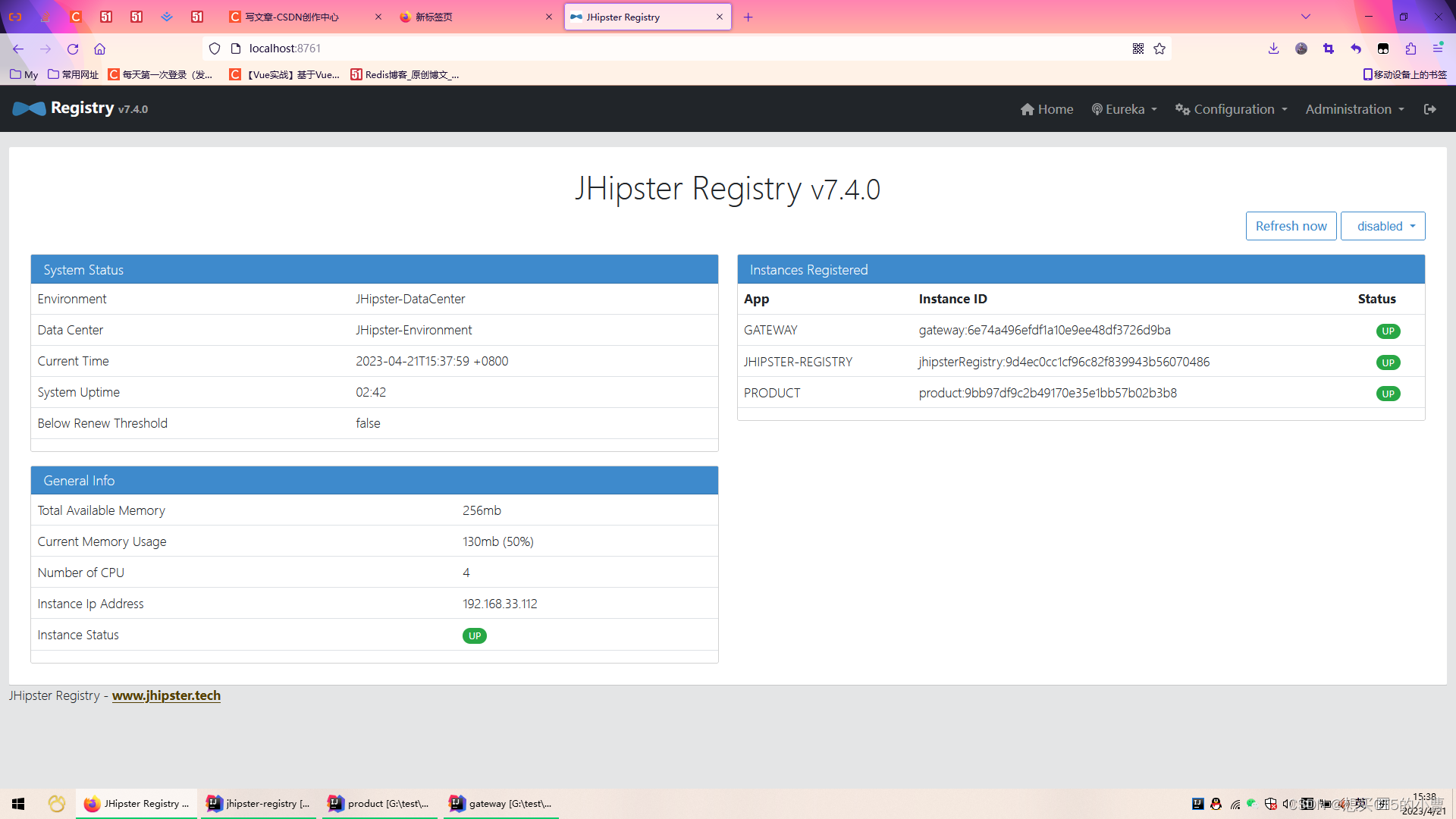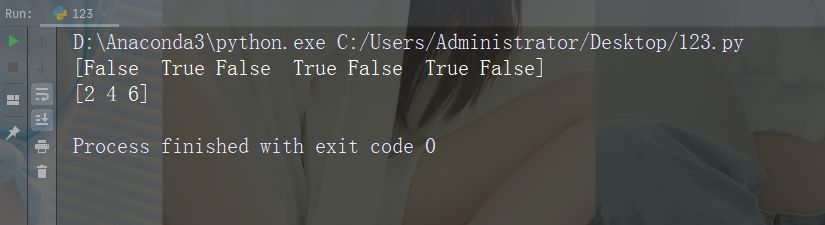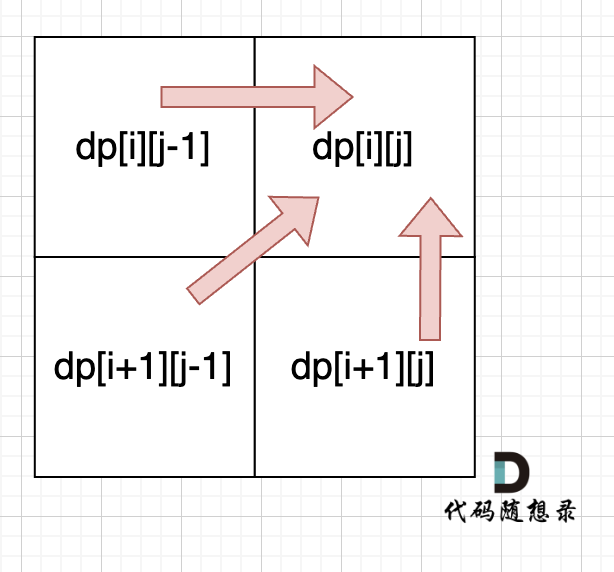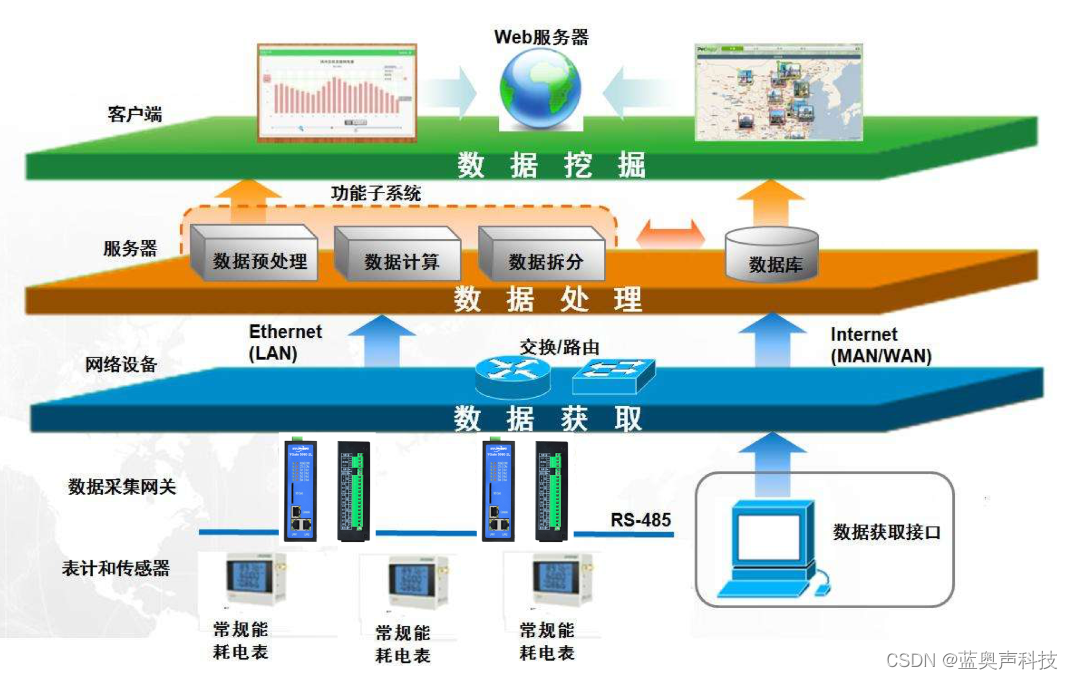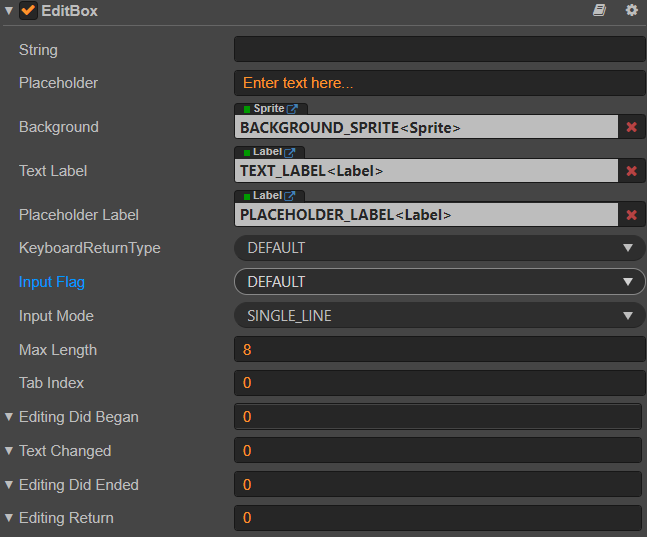开发常用的 Linux 命令汇总1(文件和目录)

作为开发者,Linux是我们必须掌握的操作系统之一。因此,在编写代码和部署应用程序时,熟练使用Linux命令非常重要。这些常用命令不得不会,掌握这些命令,工作上会事半功倍,大大提高工作效率。

一. 文件和目录
cd命令
用于切换当前目录,它的参数是要切换到的目录的路径,可以是绝对路径,也可以是相对路径。
cd [目录路径]
其中,目录路径是您要更改为的新目录的路径。
以下是一些常用的用法:
| 命令 | 执行 |
|---|---|
| cd /home | 进入 ‘/ home’ 目录 |
| cd …(两个点) | 返回上一级目录 |
| cd …/… (两个点/两个点) | 返回上两级目录 |
| cd | 进入个人的主目录 |
| cd ~username | 进入个人(username)的主目录 |
| cd - | 返回上次所在的目录 |
示例:
进入home目录下的jetsontx2nx606目录
![[外链图片转存失败,源站可能有防盗链机制,建议将图片保存下来直接上传(img-oaFsc6MG-1681791023699)(image-20230418091437487.png)]](https://img-blog.csdnimg.cn/de8a9a6108904a7aa8e5df77b59cbfbf.png)
pwd命令
显示当前所在的工作路径
示例:
![[外链图片转存失败,源站可能有防盗链机制,建议将图片保存下来直接上传(img-F94PLKYh-1681791023707)(image-20230418085705118.png)]](https://img-blog.csdnimg.cn/1c745ec25d4749be8ed1ac6173217c7a.png)
ls命令
查看文件与目录的命令,list的缩写
ls [选项] [目录路径]
其中,选项是可选的,它们控制着ls命令的输出格式,目录路径是要列出其内容的目录的路径。
以下是一些常用选项:
| 命令 | 执行 |
|---|---|
| ls | 查看当前所在目录中的文件 |
| ls -l | 以长格式(详细信息)列出目录中的所有文件和子目录。“ll” 等同于 “ls -l” |
| ls -a | 列出全部文件,包含隐藏文件 |
| ls -h | 以人类可读的格式(例如K、M、G)列出文件大小。 |
| ls -R | 连同子目录的内容一起列出(递归列出),等于该目录下的所有文件都会显示出来 |
| ls -r | 以相反的顺序列出文件和目录。 |
| ls -t | 按修改时间排序列出目录中的所有文件和子目录。 |
| ls [0-9] | 显示包含数字的文件名和目录名 |
示例:
显示当前所在目录的详细资料
![[外链图片转存失败,源站可能有防盗链机制,建议将图片保存下来直接上传(img-enboazky-1681791023711)(image-20230418091620869.png)]](https://img-blog.csdnimg.cn/8fc4b76fcf084f4f962bf7898cfc8dc9.png)
cp命令
用于复制文件,copy的缩写,还可以把多个文件一次性地复制到一个目录下
cp [选项] 源文件 目标文件
其中,源文件是要复制的文件或目录的路径,目标文件是将源文件复制到的新位置的路径。
以下是一些常用选项:
| 选项 | 执行 |
|---|---|
| -a | 将文件的特性一起复制 |
| -p | 连同文件的属性一起复制,而非使用默认方式,与-a相似,常用于备份 |
| -i | 若目标文件已经存在时,在覆盖时会先询问操作的进行 |
| -r | 递归持续复制,用于目录的复制行为 //经常使用递归复制 |
| -u | 目标文件与源文件有差异时才会复制 |
示例:
1.将名为file1.txt的文件从当前目录复制到名为dir2的目录中,可以使用以下命令:
cp file1.txt dir2/
![[外链图片转存失败,源站可能有防盗链机制,建议将图片保存下来直接上传(img-iW9Yy2xX-1681791023712)(image-20230418120323193.png)]](https://img-blog.csdnimg.cn/0bf7d41a215f4101b539963ad1ea82de.png)
2.将整个目录从当前目录复制到名为dir2的目录中,并且要包含所有子目录和文件,则可以使用以下命令:
cp -r dir1/ dir2/
mv命令
用于移动文件、目录或更名,move的缩写
mv [options] source destination
其中,source是要移动或重命名的原始文件或目录的路径,destination是新位置或新名称的路径。如果destination是现有目录,则将源文件/目录移动到该目录中;如果destination是新文件名,则会将源文件/目录重命名为destination。
mv命令的一些常见选项包括:
| 选项 | 执行 |
|---|---|
| -f | force,强制执行操作,无需询问用户确认,如果目标文件已经存在,不会询问而直接覆盖 |
| -i | 若目标文件已经存在,就会询问是否覆盖 |
| -u | 若目标文件已经存在,且比目标文件新,才会更新 |
| -v | 显示每个移动或重命名操作的详细输出。 |
示例:
1.将文件“file1.txt”移动到目录“dir1”,可以使用以下命令:
mv file1.txt dir1/
2.将文件“oldname.txt”重命名为“newname.txt”,可以使用以下命令:
mv oldname.txt newname.txt
![[外链图片转存失败,源站可能有防盗链机制,建议将图片保存下来直接上传(img-daIckgVA-1681791023715)(image-20230418093103827.png)]](https://img-blog.csdnimg.cn/a1769d5c658d48f49ce1507399c4a663.png)
rm命令
用于删除文件或目录,remove的缩写
rm [选项] 文件/目录
其中,选项是可选的,可以有多个,常见的选项包括:
| 选项 | 执行 |
|---|---|
| -f | 就是force的意思,忽略不存在的文件,不会出现警告消息 |
| -i | 互动模式,在删除前会询问用户是否操作 |
| -r | 递归删除,不提示确认,最常用于目录删除,是一个非常危险的参数 |
示例:
-
删除一个文件:
rm myfile.txt -
删除一个目录及其内容:
rm -r dir2/![[外链图片转存失败,源站可能有防盗链机制,建议将图片保存下来直接上传(img-FTQrsd9q-1681791023717)(image-20230418120840433.png)]](https://img-blog.csdnimg.cn/06e7ae6bab35470e9f40cc981324dfb6.png)
-
强制删除一个文件,不提示确认:
rm -f myfile.txt